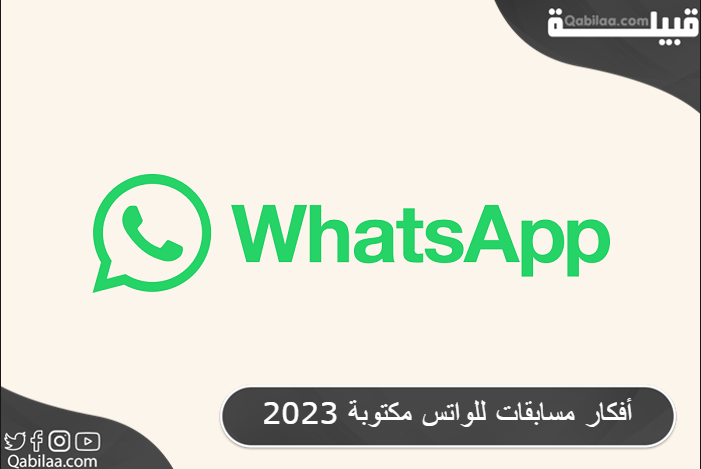تطبيق الواتس آب أصبح الآن من أهم التطبيقات في مجال التواصل الاجتماعي وهذا بسبب استخدامه في التواصل في جميع المجالات، حيث يمكن من خلاله التواصل مع الأصدقاء والعائلة، كما يمكن عمل اجتماعات للعمل بمكالمات الصوت والفيديو، لهذا من الضروري عمل نسخ احتياطي لجميع بيانات الواتس آب.
كيف أسوي نسخ احتياطي للواتس على الآندرويد
هناك أربع طرق لعمل نسخ احتياطي للواتس أي على الأندرويد سنتعرف عليهم بالخطوات والصور.
النسخ الاحتياطي من أندرويد على الكمبيوتر
- قم بتحميل FONE وقم بتثبيته ثم قم بفتحه للحصول على النافذة الرئيسية للتطبيق، اضغط هنـا للتحميل.
- من الصفحة الرئيسية قم بالضغط على “استعادة التطبيق الاجتماعي” من قائمة أمور أخرى.
- قم باختيار واتس أب.
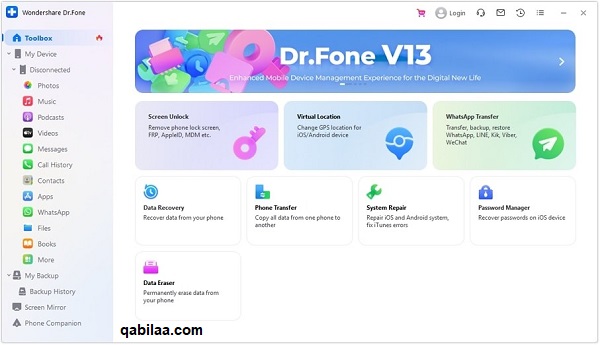
- توصيل جهاز الأندرويد الخاص بك إلى جهاز الكمبيوتر عن طريق الكابل.
- بعد تعرف الكمبيوتر على الهاتف قم بالضغط على “Backup WhatsApp messages”. لعمل نسخ احتياطي للرسائل.
- قم بنسخ الرسائل الخاصة بالواتس أب أندرويد بسرعة.
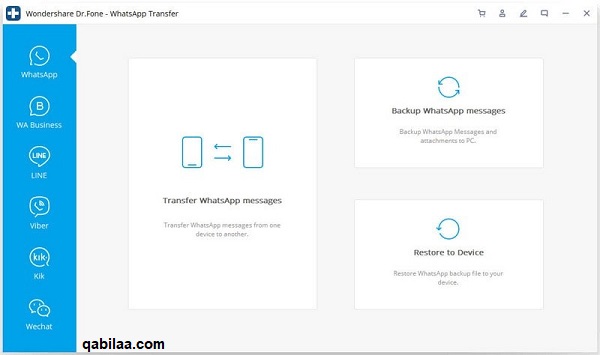
- نجد سجل النسخ الاحتياطي للواتس في القائمة التالية.
لا يفوتك أيضًا: رقم التبليغ عن الجرائم الإلكترونية في السعودية
النسخ الاحتياطي للواتس عن طريق تصدير الدردشات
تتم هذه الطريقة عن طريق تطبيق Dr.Fone – Recover (Android) للنسخ الاحتياطي، حيث أنها أحد الخواص الأخرى التي يتمتع بها التطبيق.
- قم بفتح التطبيق على الكمبيوتر الخاص بك.
- قم بتوصيل الهاتف إلى الكمبيوتر ودع البرنامج باكتشاف جهازك.
- قم بفتح مجموعة الأدوات الخاصة بالبرنامج واختر منها “وحدة الاسترداد”.
- من جهة اليمين في الشاشة قم باختيار “استرداد بيانات الهاتف”. هنا.
- قم باختيار نوع البيانات التي تريد استردادها، قم باختيار “رسائل ومرفقات WhatsApp” ثم اضغط على التالي.
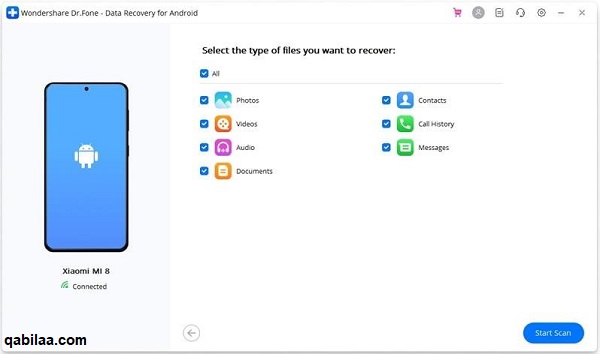
يمكنك فحص جميع البيانات أو المحتوى الذي تم حذفه فقط.
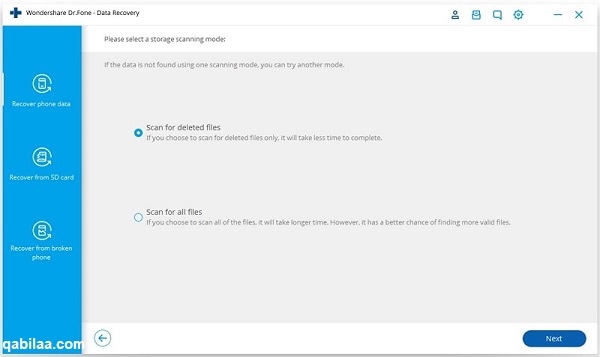
يقوم التطبيق بفحص الجهاز الخاص بك، قد يستغرق الأمر بعض الوقت لهذا تأكد من استمرار جهازك متصل بالنظام حتى تنتهي عملية الفحص.
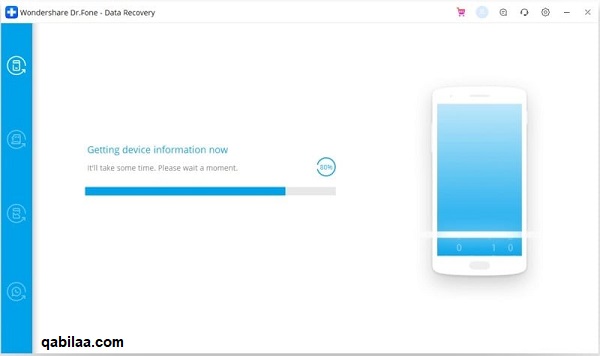
بعد انتهاء الفحص سيقوم البرنامج بعرض جميع البيانات المستردة، ق باختيار بيانات الواتس أب من يمين النافذة.
يقوم البرنامج بفتح جميع البيانات الخاصة بالواتس أب الخاص بك، قم باختيار الرسائل والمرفقات وانقر على زر “استرداد”.
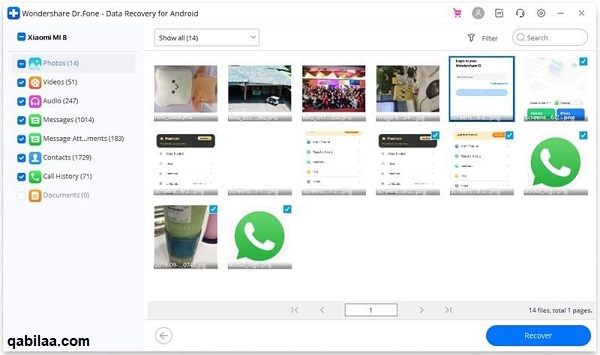
أخيرًا سيتم حفظ جميع الرسائل والمرفقات على الكمبيوتر الخاص بك ويمكنك استرداداها في وقت لاحق.
النسخ الاحتياطي للواتس أب عن طريق Google Drive
- فتح الواتس أب الخاص بك وانتقل إلى الإعدادات.
- الانتقال إلى الدردشات واختر من القائمة “النسخ الاحتياطي للدردشات”.
- يمكنك الضغط على النسخ الاحتياطي للحصول على النسخة الاحتياطية الفورية من دردشات الواتس الخاص بك.
- يمكنك ضبط تردد النسخ الاحتياطي وضبط إعدادات أخرى كذلك.
- لكي تعرف طريقة استرداد البيانات الخاصة بالواتس أب الخاص بك من جوجل درايف قم بإلغاء تثبيت واتس أب وثبته مرة أخرى في حالة كنت تستخدم نفس الجهاز.
- أثناء تثبيته سوف يطلب منك جوجل درايف إعادة البيانات التي قمت بحفظها تلقائيًا.
- الضغط على “استعادة” للتمكن من استعادة البيانات.
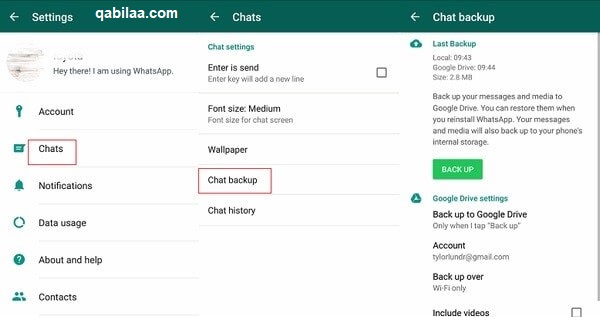
النسخ الاحتياطي تلقائيًا للمحادثات إلى التخزين الداخلي
- فتح مدير الملفات الخاص بك على الهاتف.
- الانتقال إلى التخزين الداخلي وقواعد بيانات WhatsApp وقواعد بيانات SD أو قواعد بيانات WhatsApp (حسب المكان الذي قمت بحفظ النسخة الاحتياطية فيه.
- يمكنك نسخ الملف ولصقه على أي جهاز أخر.
- يمكن إعادة تسمية الملف الخاص بالنسخة الاحتياطية.
- حذف الواتس أب ثم أعد تثبيته ليقوم الواتس بسؤالك عن استعادة البيانات، اضغط استعادة.
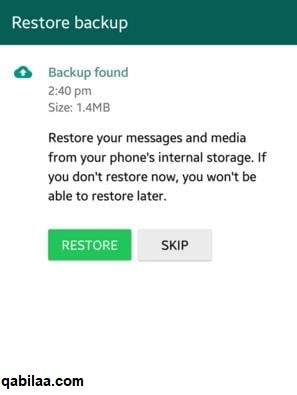
لا يفوتك أيضًا: معنى ألوان القلوب في المحادثات علي مواقع التواصل
كيف أسوي نسخ احتياطي للواتس على
الأيفون
يمكن عمل النسخ الاحتياطي للواتس أب على الأيفون من خلال الأي كلاود، حيث يحدد لك الأيكلاود مساحة 5 جيجا بايت للنسخ الاحتياطية من الدردشات ولكن قد يقوم الأي كلاود بتخزين ملفات مختلفة مما ستحتاج إلى شراء مساحة إضافية.
- فتح تطبيق الواتس أب من على الأيفون.
- الذهاب إلى الاعدادات واختر إعدادات الدردشات.
- الذهاب إلى النسخ الاحتياطي للدردشة.
- الضغط على النسخ الاحتياطي الآن، تذكر أنه يمكنك التعديل على وقت وخيارات النسخ كما تريد.
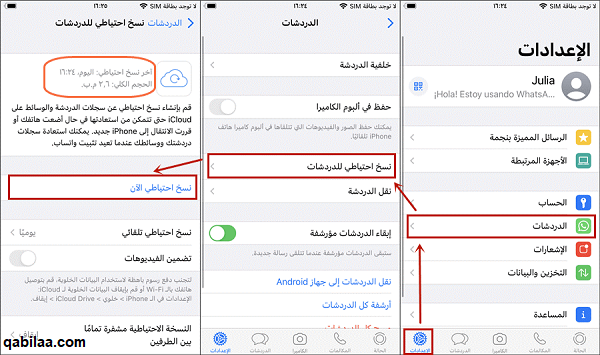
النسخ الاحتياطي للواتس أب عبر أي تونز
- توصيل جهاز الأيفون الخاص بك بالكمبيوتر.
- فتح تطبيق الأيتونز.
- حدد على جهاز الآيفون من قسم الأجهزة في واجهة الآيتونز ثم انتقل إلى تبويب ملخص.

الضغط على النسخ الاحتياطي وتأكد من اختيار “هذا الكمبيوتر” للتأكد من النسخ لن يكون على الأي كلاود.
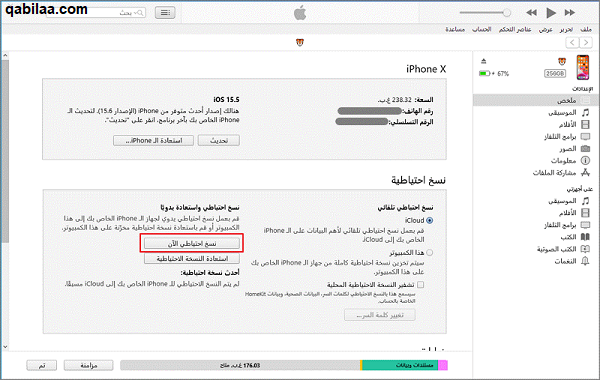
هذه أهم وأسهل الطرق التي يمكن اتباعها لنقوم بعملية النسخ الاحتياطي لبيانات الواتس أب للجهازين الأندرويد والأيفون، حيث يمكن عمل النسخ الاحتياطية على الكمبيوتر أو الهاتف نفسه أو باستخدام حسابات الهواتف.